文章详情页
win10系统出现开始菜单总是打不开详细解决步骤
浏览:103日期:2022-12-22 10:34:14
近几日很多使用win10系统的用户问开始菜单总是出现打不开的情况,该怎么处理呢?下文就为你们带来了win10系统出现开始菜单总是打不开的详细解决步骤。

1、在键盘上按下Windows+R键,或在开始菜单图标上点击右键选择“运行”。
2、输入Powershell,按下“确定”运行。
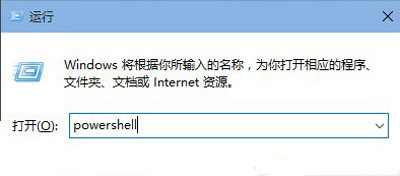
3、在窗口里输入或复制粘贴以下命令,注意只有一行。
Get-AppxPackage | % { Add-AppxPackage -DisableDevelopmentMode -Register “$(.InstallLocation)AppxManifest.xml” -verbose }

4、点击Enter键,等待修复命令运行完成,完成之后BUG就被修复了。
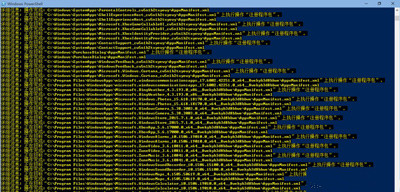
注意事项:
1、运行过程当中必须开启防火墙服务。
2、任务管理器-服务中名称为“MpsSvc”,描述为“Windows Firewall”的服务必须开启。
看完了上文为你们讲解的win10系统出现开始菜单总是打不开的详细解决步骤,你们是不是都学会解决的方法了呢?
相关文章:
1. Windows两台电脑怎么连接?MAC两台电脑网线直连共享设置方法2. macbookair是否可以安装win11详情3. 基于 Ubuntu 20.04 LTS,KDE neon 20221222 版本发布4. 手工备份Windows XP的注册表5. winxp系统中出现浏览器打不开没反应具体处理步骤6. 一招解决64位Windows 7与DNF的兼容性问题7. 微软Windows 7系统十二大亮点巡礼8. Win7系统防火墙怎么关闭?Win7关闭防火墙方法9. 虚拟机如何安装xp系统?虚拟机安装xp系统详细教程10. win7系统IE不见了是什么原因?解决win7系统IE不见了技巧分享
排行榜

 网公网安备
网公网安备